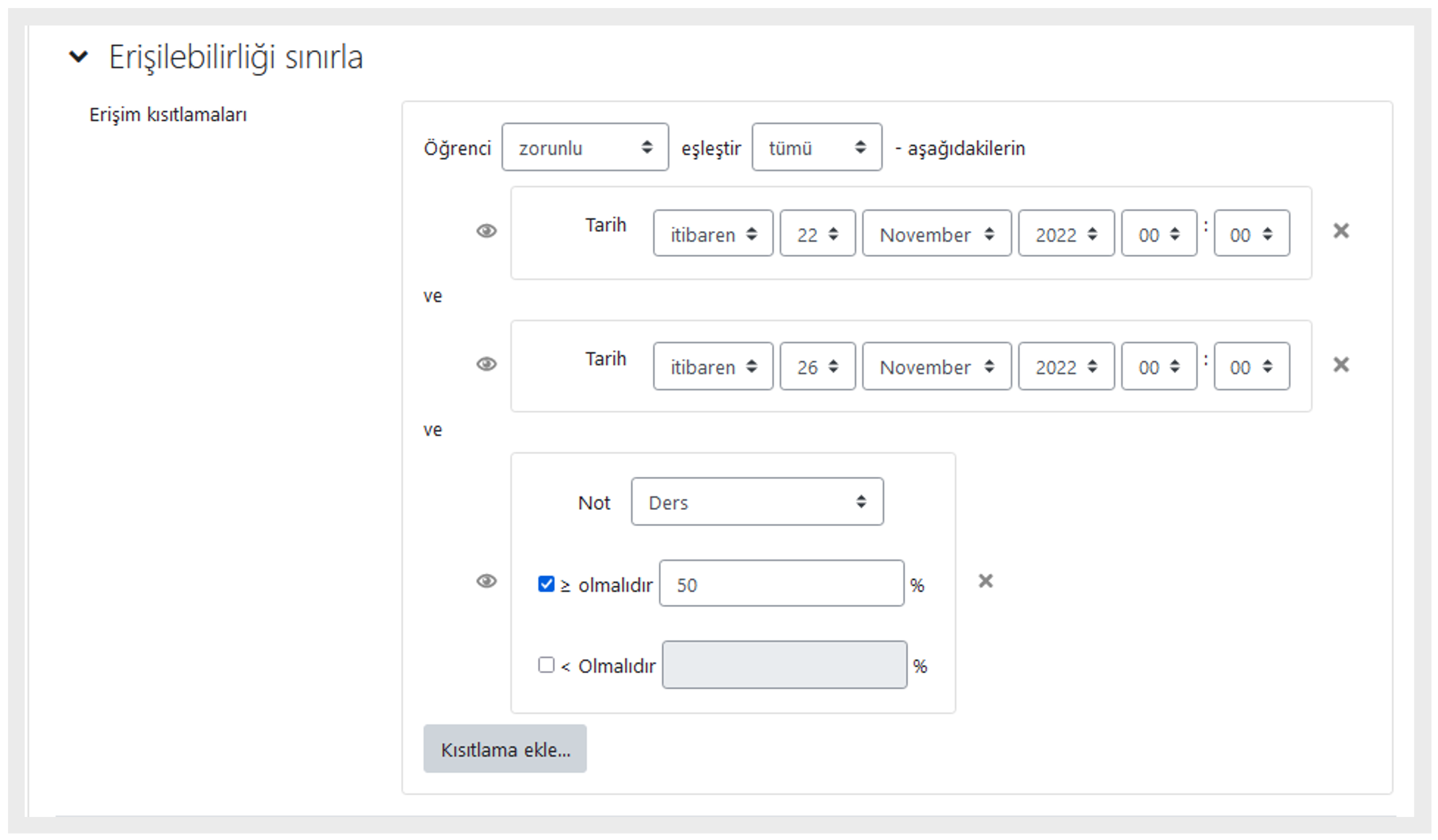Erişimi Sınırlama
Erişim kısıtlama, bir kaynak ve etkinliğin belirli koşullar yerine getirildiğinde görüntülenmesi gerekli ayarlamaları yapmanızı sağlar.
- Tarih,
- Not,
- Kullanıcı profili ve
- Role
göre kısıtlama kullanabilir aynı zamanda üç tür koşul da ekleyebilirsiniz:
- Etkinlik tamamlama,
- Bölüm tamamlama,
- Özelleştirilmiş alanlar.
Bu kısıtlamaların dışında da Moodle.org sitesinden 3. parti erişim kısıtlama eklentilerinizi kullanarak daha fazla kısıtlama kullanabilirsiniz. (Görsel 3.10)
Erişim kısıtlama, öğrenenlerin kursta kazandıkları bilgileri temel alarak ilerleme kaydetmelerini ve böylece etkili bir yapı oluşturmalarını sağlamak için iyi bir yol olabilir. Erişim kısıtlamayla ilgili kaynaklara, etkinlikleri anlattığımız bölümde her kaynak ve etkinliğin kendine has özelliklerini de içerecek şekilde değineceğiz. Şimdilik ana hatlarıyla kısaca gözden geçireceğiz.
Etkinlik kısıtlamanın sadece kurstaki temel kaynak ve etkinliklere uygulanmadığını, buna kaynağa erişim için daha kapsamlı koşullar da ekleyebildiğimize dikkat edin. Görsel 3.10’da görüleceği üzere sadece hâlihazırdaki kursumuza ilişkin birtakım şatların yanı sıra diğer kurslarla ilgili kısıtlamalar da ekleyebilirsiniz. Başka bir kursun tamamlanması şartı gibi.
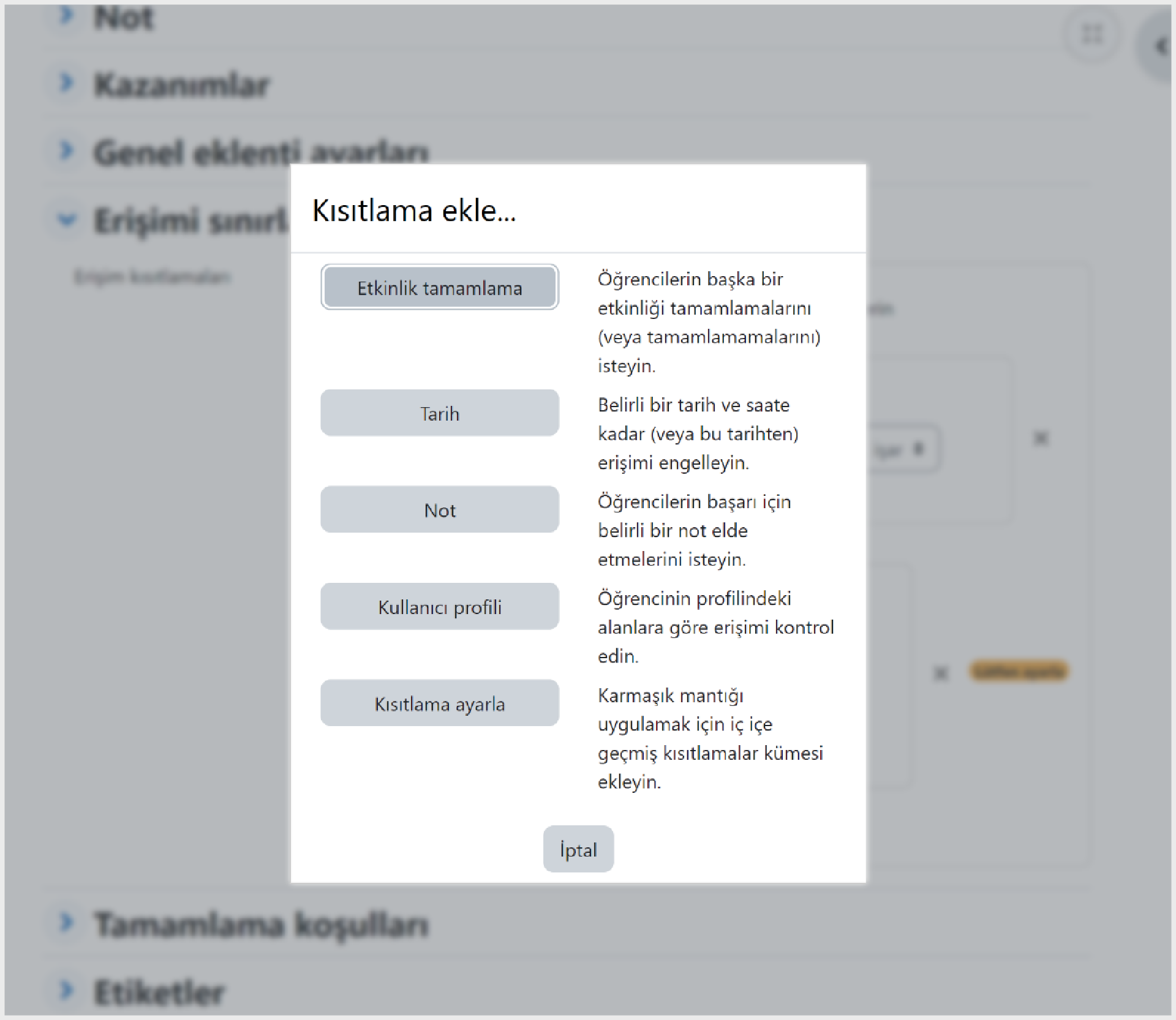
Aşağıdaki ekran görüntüsünde olduğu gibi kullanıcı, bir kaynağa tarih kısıtlaması ekliyor. Erişimi ne zaman kısıtlamak istersiniz? Öğrenenlerin veya ekip üyelerinin bir kursta eşitlenmiş bir şekilde ilerlediklerinden ve böylece net bir şekilde iletişim kurduklarından emin olmalarını istiyorsanız erişimi kısıtlamak genellikle iyi bir fikirdir. İlerlemek için bir değerlendirmede minimum geçme puanı almalarını isteyerek öğrenenleri motive etmek istiyorsanız da önemlidir. Bir etkinlik veya kaynak henüz bir kullanıcıya açık değilse kullanıcıların bunu kurs giriş sayfasında görmesini engelleyebilirsiniz. Aynı şekilde ikinci kısımda öğrenenin bu etkinliği görmesi için bir önceki kurstan da 50’nin üzerinde bir puan alması gerekiyor. Aşağıdaki örnek, erişim koşulunun yanındaki göz simgesini gösterir. Göz simgesi açıksa öğrenen veya kullanıcı erişmeden önce bile kurs ana sayfasında listelenen aktiviteyi / kaynağı görür. Etkinlik / kaynak gri renkte görüntülenir. Göz simgesi kapalıysa öge kullanıcıdan gizlenir.
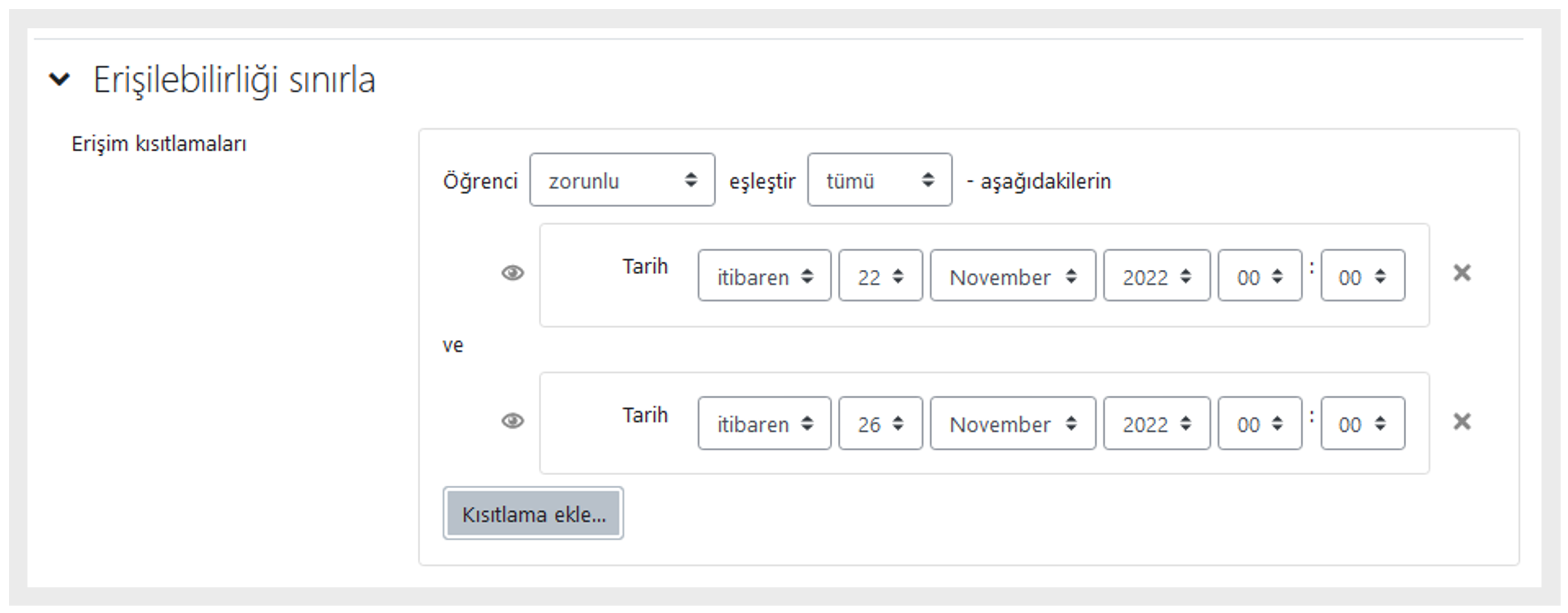
Bir “Başlangıç Kısıtlaması” eklemek, kaynağı o tarih ve saatten itibaren kullanılabilir hâle getirir. Bir “Gönderen Kısıtlaması” eklemezseniz kaynak hemen kullanılabilir hâle gelir.
“Bir Zamana Kadar Kısıtlaması” eklemek, kaynağın kullanılamaz hâle geldiği bir tarih ve saat ayarlar. “Kimden Kısıtlaması” eklemezseniz kaynak varsayılan olarak ilk tarihi belirlediğiniz zamana ayarlanır ve bu nedenle hemen kapatılır.
Öğrenenleriniz bir etkinliği veya kaynağı göremediklerini bildirirse geri dönüp ayarlarınızı kontrol ettiğinizden emin olun. Onlara erişim izni vermemiş olabilirsiniz.
“Not Koşulu” ayarı, bir öğrenenin ögeye erişebilmek için bu kursta başka bir etkinlikte elde etmek zorunda olduğu notu belirtmenizi sağlar.
Aşağıdaki ekran görüntüsünde öğrenenin kursta en az %50 puan aldıktan sonra ögenin öğrenene sunulmasını görebilirsiniz. Kursun bir başlangıç tarihi ve son uygun tarih oluşturduğunu unutmayın.
Not: Buradaki bazı kısıtlamalar harici eklentiler kullanılarak oluşturulmuştur.